맥북 터미널 환경을 개선하기 위해 사용되는 iTerm2와 oh-my-zsh은 다양한 플러그인과 테마를 제공하며, 이를 통해 터미널 작업을 더 효율적으로 관리할 수 있습니다. 아래는 iTerm와 oh-my-zsh을 설치하고 설정하는 단계입니다.
맥북 터미널 설치 방법
iTerm2 설치
iTerm2은 맥북 터미널의 대체 프로그램으로 공식사이트에서 다운로드 할 수 있다. 설치 후 한글 깨짐 문제가 발생할 수 있으므로 글꼴 변경 및 Unicode설정을 조정해야한다.
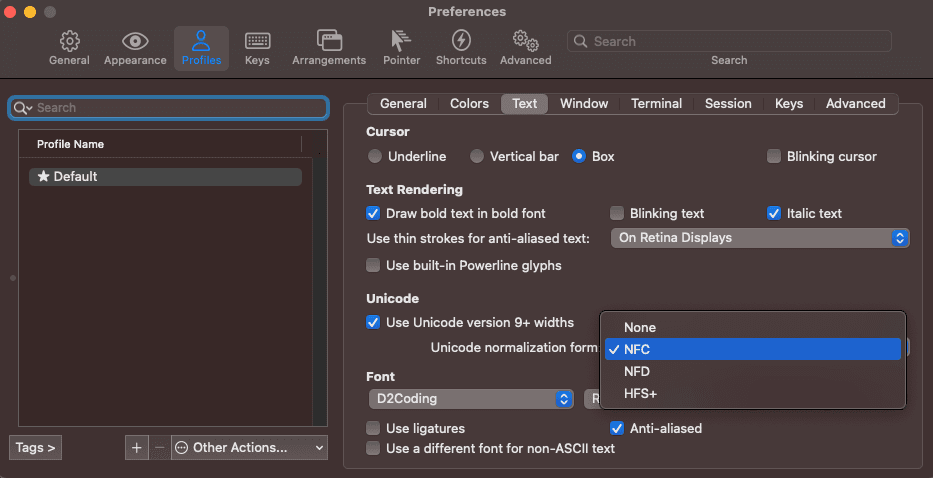
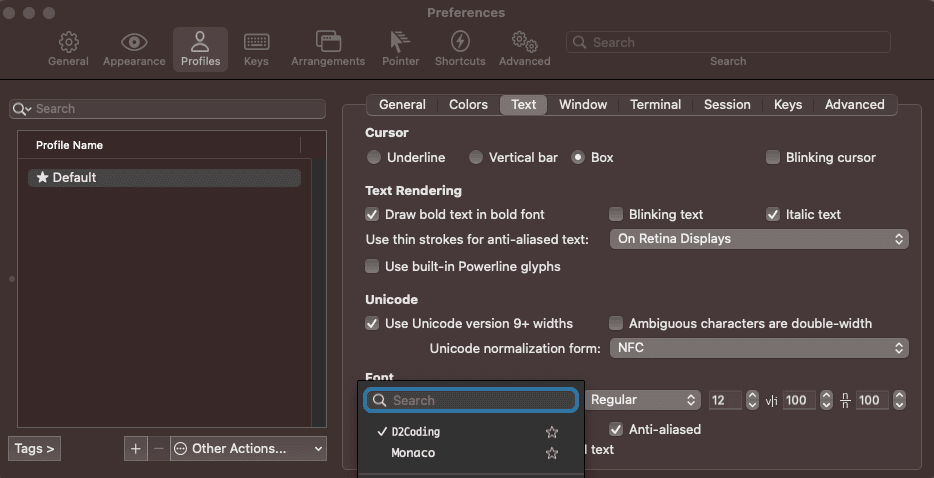
oh-My-Zsh 설치
터미널 프롬프트 관리도구로 macOS의 기본 쉘인 bash대신 Zsh을 사용하도록 설정한다.
macOS에는 기본적으로 Zsh가 설치 되어 있으나 버전이 낮을 수 있으므로 최신버전을 설치하는것이 좋다.
brew install zsh터미널에서 아래 명령어를 실행하여 oh-my-zsh을 설치한다.
sh -c "$(curl -fsSL https://raw.github.com/ohmyzsh/ohmyzsh/master/tools/install.sh)"설치가 완료되면 보기좋게 꾸며 사용 할 수 있다.
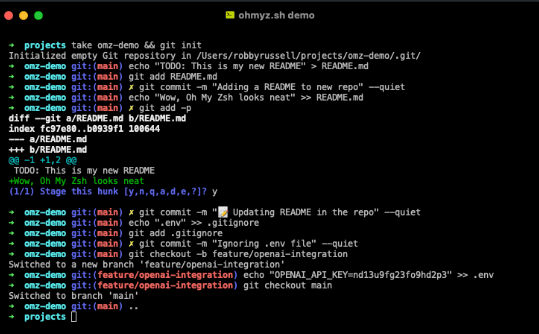
테마 변경 방법은 vim 또는 텍스트 편집기를 이용하여 ~/.zshrc 파일을 열어 ZSH_THEME=”robbyrussell” 부분을 수정해준다 많이 사용하는 agnoster 또는 취향에 따라 수정해주면된다.
vim ~/.zshrc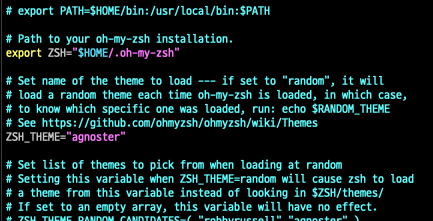
터미널을 사용시에 유저명@컴퓨터이름 형식으로 되어 있는데 컴퓨터이름이 길어 불편하다면 터미널 이름을 삭제할수 있다.
prompt_context() {
if [[ "$USER" != "$DEFAULT_USER" || -n "$SSH_CLIENT" ]]; then
prompt_segment black default "%(!.%{%F{yellow}%}.)$USER"
fi
}